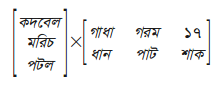লিব্রে অফিস লেখালেখি বা কম্পোজিং এর জন্য আইনসঙ্গতভাবেই বিনামূল্যে প্রাপ্ত একটা ওপেন সোর্স সফটওয়্যার (এর সমতূল্য মাইক্রোসফট অফিসের আইনসঙ্গত মূল্য প্রায় ৪০০ ডলার)। এটি উইন্ডোজ, ম্যাক এবং লিনাক্সের জন্য ডাউনলোড করে ব্যবহার করা যায়। লিংক: http://www.libreoffice.org/download/
এই সফটওয়্যারে গাণিতিক জটিল সূত্র লেখার জন্য একটা ইকুয়েশন এডিটর আছে। যা ব্যবহার করে চমৎকার কম্পোজিং এর কাজ করা যায়। নিচে পুরাপুরিভাবে রাইটারে (লেখালেখির জন্য) কম্পোজ করা একটা ফর্মূলা লেখা পৃষ্ঠার ছবি দেখুন। (ক্লিক করলে বড় হবে)
এই ধরণের ফর্মূলা লেখার জন্য লিব্রে অফিসের মেনু থেকে Insert --> Object --> Formula নির্বাচন করতে হবে। এতে স্ক্রিনের নিচের দিকে ছোট্ট একটা টেক্সট বক্স সহ কিছু নতুন মেনু আসবে -- যা ব্যবহার করে ফর্মূলাগুলো লিখতে হবে।
এখানে ২ নং চিহ্নিত অংশে সরাসরি ফর্মূলার কোড লেখা যায়। কিংবা ১ নং থেকে কোন ধরণের ফর্মূলা সেটা ক্লিক করে তারপর ২ নং এলাকায় কোডের মধ্যে প্রয়োজনীয় চলকগুলো দেয়া যায়। চিত্রে খুব সাধারণ একটা সূত্র লেখা হয়েছে। সবশেষে ৩ নং এলাকায় ক্লিক করলে ফর্মূলাটা শেষ হবে। কখনো ফর্মূলা সম্পাদনা করতে চাইলে, সেই ফর্মূলার উপর ডবল ক্লিক করলেই আবার এই ইন্টারফেস ফেরত আসবে।
ফর্মূলাতে বিভিন্ন রকম গ্রীক অক্ষর গ্রাফিকালি দেয়ার জন্য নিচের চিত্রের মত করে সিম্বল দেয়া যেতে পারে।
ফর্মূলা লেখার জন্য গ্রাফিকাল টুলমেনু হিসেবে Elements দেয়া থাকে যাতে অনেক রকম ফর্মূলা লেখার অপশন আছে। নিচে এই মেনুর অপশনগুলোর চিত্র দেয়া হল:
যদি কোনো কারণে এই টুলবারটি আপনার ইন্টারফেসে না আসে, কিংবা বন্ধ করে দেয়ার পর ফেরত আনতে চান তাহলে মেনু থেকে: View --> Elements ব্যবহার করতে হবে।
দ্রুত ফর্মূলা লিখতে সরাসরি টাইপ করাই পছন্দনীয়। তবে একজনের পক্ষে হয়তো সমস্ত কমান্ড বা সিনটেক্স মনে রাখা সম্ভব নয়, তাই প্রায়ই Elements মেনুটা ব্যবহার করতে হয়।
Elements মেনুর কোন বাটনে ক্লিক করলে নিচের বক্সে সিনটেক্সটা চলে আসে। সেখানে জায়গামত চলকগুলো বসিয়ে দিলেই ফর্মূলা চলে আসবে। উদাহরণ স্বরূপ যদি a/b, যেটাতে উপরে নিচে থাকে, লিখতে Element মেনুগুলোর প্রথম চিত্রটির ৩য় সারির ২য় বাটনটি (fraction, division) ক্লিক করি তবে নিচের মত সিনটেক্স আসবে:
{
<?
>} over {
<?
>}
এখানে {} এর ভেতরের
<?
> অংশগুলো মুছে সেখানে প্রয়োজনীয় চলকগুলো লিখে দিলেই মূল ডকুমেন্টে এই ফর্মূলাটি দেখা যাবে। এখানে সব লেখা হলে মূল ডকুমেন্টের উপরে ক্লিক করুন।
এবার কিছু হাতে কলমে উদাহরণ বুঝিয়ে দেই:
এর জন্য লিখতে বা টাইপ করতে হয়েছিলো:
y_1 = sqrt{{y_2}^2 + {{2 Q^2} over {g b^2 y_2}} + {{f L Q^2} over {12 g b^2 r d}}}
এখানে যা লিখতে হয়েছিলো সেটা খেয়াল করলে কিছু জিনিষ বোঝা যায়:
১) দ্বিতীয় বন্ধনীর ব্যবহার হয় একটা ফরম্যাটিংয়ের আওতা চিহ্নিত করতে, এটা ফর্মূলাতে আসবে না।
২) কোন অক্ষরকে সাফিক্স হিসেবে ব্যবহার করতে হলে, সেটার আগে আন্ডারস্কোর দিতে হবে। যেমন: শুরুতে y_1 ব্যবহারে y এর সাফিক্স 1 হয়েছে। যদি সাফিক্স হিসেবে একাধিক সংখ্যা অক্ষর ব্যবহার করতে হয় তবে সেগুলো একত্রে স্পেস ছাড়া লিখলেই হবে।
৩) পাওয়ার (স্কয়ার, কিউব ইত্যাদি) দিতে হলে ^ চিহ্নটি ব্যবহার করতে হয়। অর্থাৎ a কিউব লিখতে হলে a^3 টাইপ করতে হবে।
৪) ভগ্নাংশ আকারে লিখতে over ব্যবহার করা হয়। হর এবং লবের পুরা অংশকে দ্বিতীয় বন্ধনির মধ্যে রাখতে হয়।
৫) বর্গমূল বা স্কয়ার রুটের চিহ্ন দেয়ার জন্য সিনটেক্স এমন: sqrt{এখানে রুটের ভেতরের অংশের কোড টাইপ করুন}
এছাড়াও n তম রুটের জন্য সিনটেক্স এমন: nroot{n}{রুটের ভেতরের অংশ}
যেমন: nroot{৮}{কলম times কলস} দিলে এরকম আউটপুট আসবে:
এবার নিচের এই সূত্রটা দেখি, এখানে ত্রিকোনোমিতির ফাংশন এবং গ্রীক অক্ষর ব্যবহার করা হয়েছে।
এর জন্য ইকুয়েশন এডিটরে কোড টাইপ করতে হয়েছিলো
q = {8 over 15} C_d (2g)^{1/2} tan{%theta over 2} H^{5/2}
গ্রীক অক্ষরগুলো কীবোর্ডে থাকে না, এটাকে গ্রাফিকালি দেয়া যায় (উপরের ৩ নং ছবির মত করে); তবে আমার পছন্দ সরাসরি টাইপ করে দেয়া। যেই অক্ষরটা দিতে হবে সেইটার আগে শতকরা % চিহ্ন সহ লিখলেই সেই অক্ষর দেখাবে। এই উদাহরণে থিটা ব্যবহৃত হয়েছে। এরকম বহুল ব্যবহৃত কয়েকটা হল: %alpha, %beta, %pi, %gamma ইত্যাদি।
মেট্রিক্সের উদাহরণ
কোড:
left ( matrix{ক_১১ # ক_১২ # ক_১৩ ## ক_২১ # ক_২২ # ক_২৩ ## ক_৩১ # ক_৩২ # ক_৩৩} right )
এখানে "left (" এবং "right )" দিয়ে দুই পাশের বড় দুইটা ব্রাকেট দেয়া হয়েছে। বাকীগুলো মেট্রিক্সের চলক। প্রতি চলকের মাঝে " # " চিহ্ন (আগে ও পরে একটা করে ফাঁকা স্পেসসহ) দিতে হবে। একই ভাবে প্রতিটা সারির মাঝে (row break) " ## " চিহ্ন দিতে হবে।
কোড:
left [ matrix{কদবেল ## মরিচ ## পটল} right ] times left [ matrix{গাধা # গরম # ১৭ ## ধান # পাট # শাক} right ]
আশা করি এটা বুঝতে সমস্যা হচ্ছে না। এটাতে সাধারণ ব্র্যাকেটের (parenthesis) বদলে স্কয়ার ব্র্যাকেট ব্যবহার করা হয়েছে।